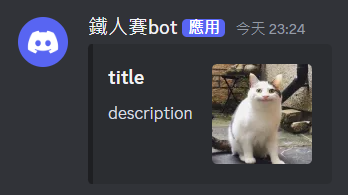[Day 13] 訊息回應 (一):文字訊息與嵌入式內容 (Embed)
今天來介紹回傳的訊息可以有什麼不同的變化。
進度
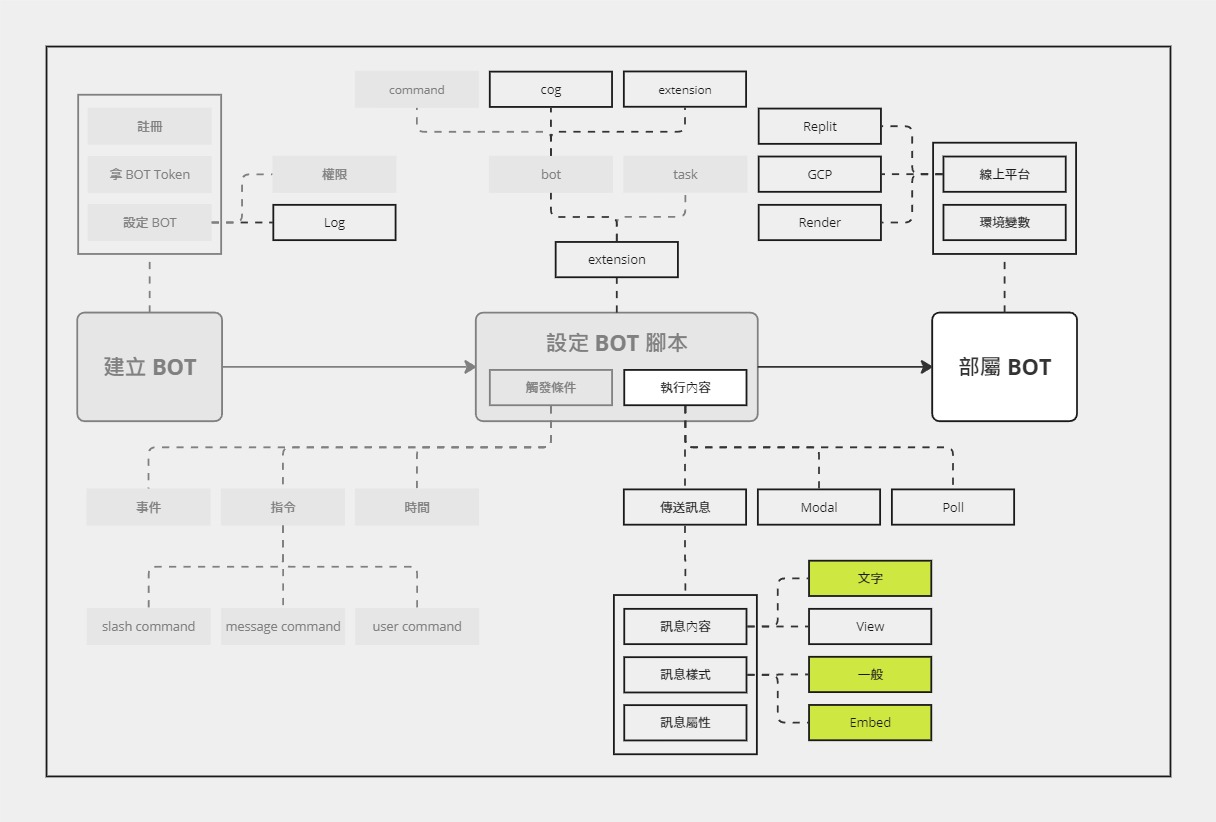
終於進入到執行內容的部分了!在前幾天,我們都只是讓 Discord BOT 回傳簡單的文字訊息。不過,光是文字訊息,就有一些值得介紹的內容。
Markdown
除了平常的純文字之外,Discord 還有支援大部分的 markdown 語法 (不支援表格),讓使用者輸入文字的時候可以做一點變化。此外,Discord 有幾個格式是 Markdown 本身沒有的,例如:防雷標籤。
雖然我知道會看這邊文章的人應該都已經會 markdown 了,但還是讓我介紹一下XD
Demo
這部分就直接來看範例吧!
為了方便表示,左側是效果,右側是使用的寫法
文字
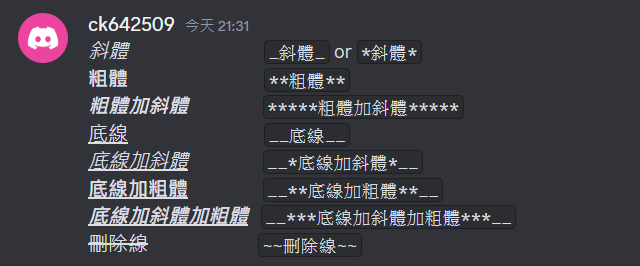
程式碼
單行:
甚至也可以多行 (改用```夾起來):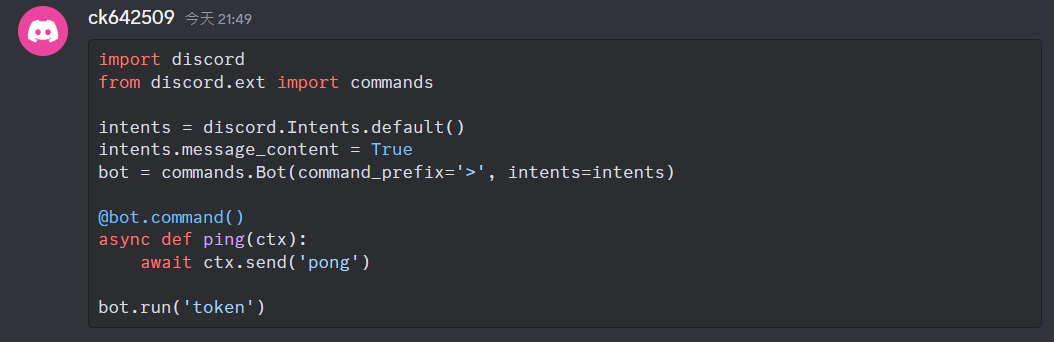
超連結

清單
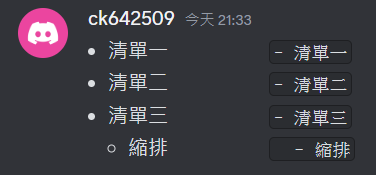
也可以用
*代替-
引用 (或註解)

標題
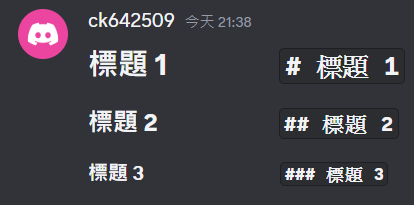
只有支援到第三層級
防雷標籤
這是一個比較特別的語法,可以把內容遮起來,想看的人再點開。


嵌入式內容 (Embed)
依照慣例,這個翻譯也是參考自 Discord 的 Developer Help Center 內的文章
到目前為止,Markdown 基本上還是一個很接近文字的樣式。而接下來要介紹的是 Discord 的另一個訊息格式:嵌入式內容 (Embed)。
它大概長這樣:
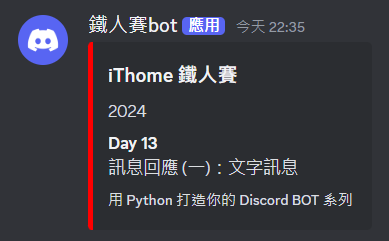
小工具介紹
在找資料時,意外看到這個工具,它可以讓大家輕鬆預覽自己設定的嵌入式內容的效果,非常方便。
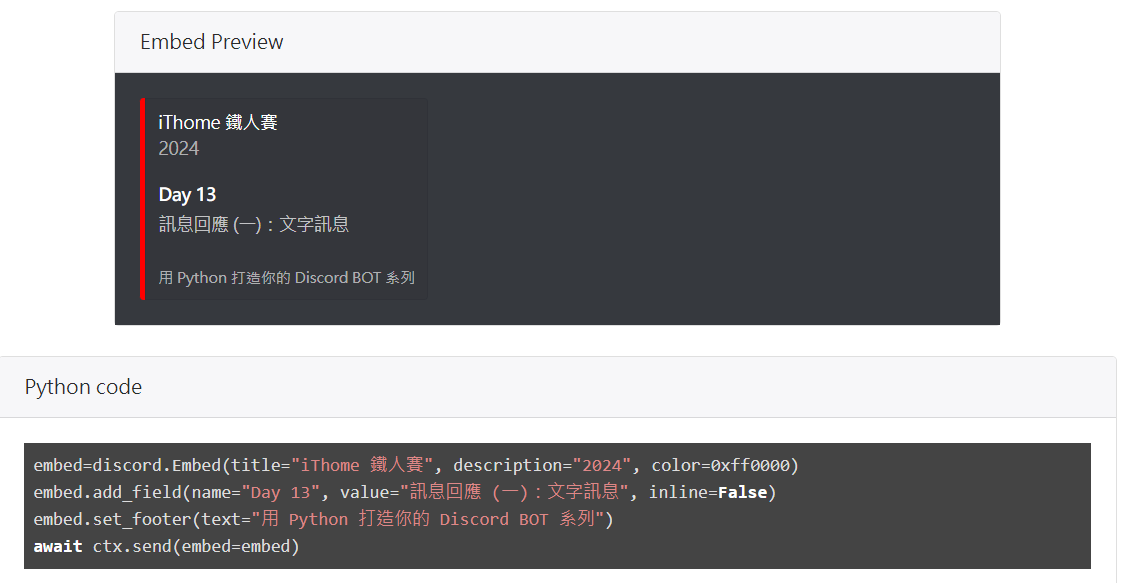
範例
最上面的範例是用下面這段程式碼執行出來的:
1 | import discord |
發生了什麼?
基本上重點都在這一部分:
1 | import discord |
在設定嵌入式內容前,需要先建立一個 Embed 物件,常用的參數有以下這幾個:
title:標題description:描述url:讓標題變成超連結colour:嵌入式內容左側線條的顏色 (也可以用color)timestamp:時間戳
詳細說明可以參考文件
接下來,就使用 add_field 與 set_footer 去添加中間的內容與結尾。最後再用 .send(embed=embed) 送出。
嵌入式內容的設定
這邊直接用這個範例來幫助大家理解:
1 |
|
效果如下:
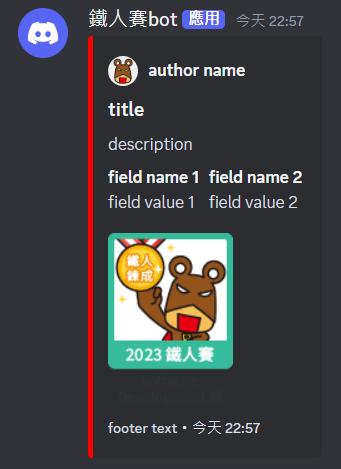
有上到下,可以分成
- 作者:用
set_auther設定 - 嵌入式內容標題:建立
Embed時設定 - 欄位:用
add_field設定 (可以做到類似表格的效果) - 圖片:用
set_image設定 - 頁尾:用
set_footer設定 - 時間戳:建立
Embed時設定
圖片 url
上面的所有的圖片 url 都需要使用 https 的連結,如果想要使用本地的檔案,就需要先上傳到 Discord。
1 |
|
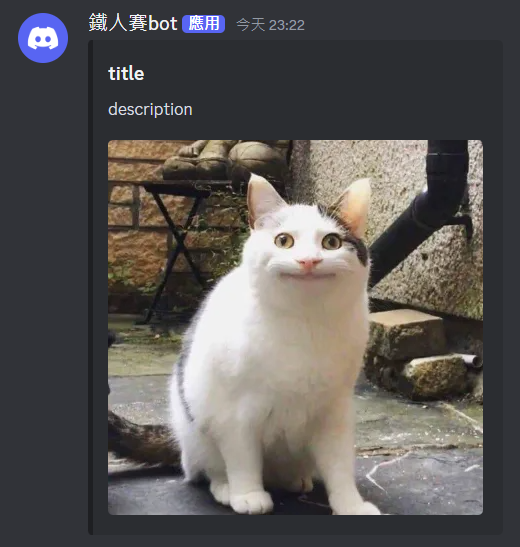
補充一下,如果覺得圖片太大,想要用縮圖的話,可以改用
set_thumbnail
小結
今天介紹了如何設定回傳的文字訊息格式,包含了相對基本的 Markdown,以及進階的嵌入式內容 (Embed)。
程式碼 `程式碼`
斜體 _斜體_ or *斜體*
粗體 **粗體**
粗體加斜體 *****粗體加斜體*****
底線 __底線__
底線加斜體 __*底線加斜體*__
底線加粗體 __**底線加粗體**__
底線加斜體加粗體 __***底線加斜體加粗體***__刪除線 ~~刪除線~~
超連結 [超連結](https://ithelp.ithome.com.tw/)
- 清單一
- 清單一 - 清單二
- 清單二 - 清單三
- 清單三- 縮排
- 縮排
- 縮排
|| 防暴雷 || || 防暴雷 ||
引用
> 引用
標題 1 # 標題 1
標題 2 ## 標題 2
標題 3 ### 標題 3
標題 4
沒有表格
| 效果 | 語法 |
|---|---|
| 粗體 | **粗體** |
第二個比較有趣,